Cómo configurar Codestral con Continue
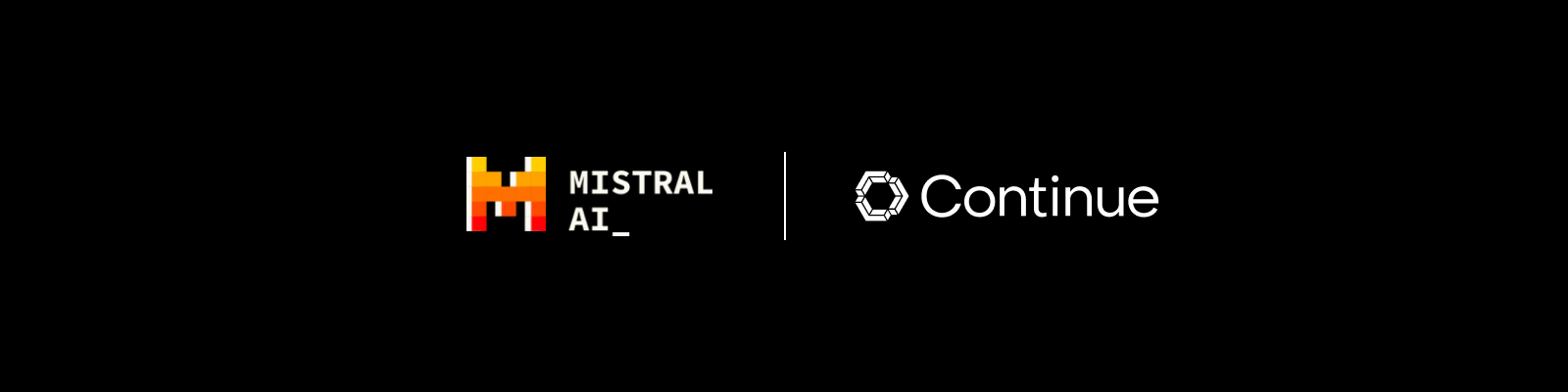
Aquí tienes una guía paso a paso sobre cómo configurar Codestral con Continue usando la API de Mistral AI:
-
Instala la extensión de Continue para VS Code siguiendo las instrucciones aquí.
-
Haz clic en el icono de engranaje en la esquina inferior derecha de la ventana de Continue para abrir
~/.continue/config.json(MacOS) /%userprofile%\.continue\config.json(Windows). -
Inicia sesión y crea una clave API en la plataforma de Mistral AI aquí. Asegúrate de obtener una clave API de la página "Codestral", ya que una clave API para la API normal "api.mistral.ai" no funcionará.
-
Para usar Codestral como tu modelo tanto para
autocompletecomo parachat, reemplaza[API_KEY]con tu clave API de Mistral y añádelo a tu archivoconfig.json:
~/.continue/config.json
{
"models": [
{
"title": "Codestral",
"provider": "mistral",
"model": "codestral-latest",
"apiKey": "[API_KEY]"
}
],
"tabAutocompleteModel": {
"title": "Codestral",
"provider": "mistral",
"model": "codestral-latest",
"apiKey": "[API_KEY]"
}
}